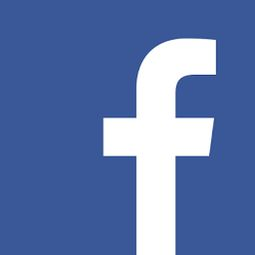您觉得您的 Twitter 用户名不再相关。您想更改为更合适的名称但不知道如何更改吗?和我们一起探索吧!

什么是 Twitter 用户名?
用户名也称为句柄。它以 @ 字符开头。每个帐户都有一个唯一的名称,并显示在您的个人资料 URL 中。
当您登录您的帐户、共享信息、发送、回复消息、发表评论时会出现此信息。人们可以在这个平台上寻找朋友时使用它。
笔记:
你可以给它任何你喜欢的名字。
最大字符数为 15,最小字符数更多。
它可以包含数字或字母,但不能使用空格。
显示名称最多可包含 50 个字符。
我可以在 Twitter 上更改我的用户名吗?
当然,您可以随时使用。您最多需要等待 60 天才能更改,在 Facebook 或 Instagram 等其他平台上是 14 天,但 Twitter 是无限的。如果您只是购买拥有真正关注者的 Twitter 帐户,并且想更改它的用户名,这就是您所需要的。感谢推特。
当你要改变的时候要注意的一件小事是,你应该通知大家新的变化,以便于沟通,并在使用新的时遵循。
Twitter 用户名与显示名称:有什么区别?
肯定有很多人想知道它们之间有什么区别?下面我们就为大家分析一下它们的不同点:
Twitter 句柄与您的帐户名称相关联,并且它是一个与其他任何人的名称都不相似的唯一名称。这是要在帖子中联系、搜索或标记您的每个用户的姓名。
当您登录到您的帐户并且在您的个人资料图片下方的顶部有一个 @ 符号时,可以找到它。最大长度为 14 个字符。
显示名称可以与其他任何人相同,它会直接显示在个人资料中的 Twitter 句柄上。最大长度可达 50 个字符。
如何更改 Twitter 用户名
要更改您的用户名,您可以通过计算机和手机两种方式进行。
首先,我们将向您介绍在计算机上执行的操作。
在桌面上
第 1 步:使用您喜欢的任何浏览器访问 Twitter 网页https://twitter.com 。
第二步:点击侧边栏的三点圆按钮“更多”进行自定义设置。
然后单击“设置和隐私”,您将看到“设置您的帐户”选项卡。
第 3 步:开始更改您的用户名
单击更改用户名并继续输入您想要的名称。在此步骤中,您可能会遇到一些与其他用户重叠的困难。这会花你一点时间。
第 4 步:点击保存并完成!
填写完成后请再次核对是否有拼写错误!如果您确定,请单击保存按钮。现在您的更改已保存并会在保存后立即显示在配置文件中在移动设备上
手机上的更改过程和电脑上一样,没有任何复杂的步骤。您可以按照以下步骤操作:
第 1 步:转到 Twitter 应用程序并登录您的帐户。
第 2 步:在屏幕左上角选择您的头像
第 3 步:更改您的用户名
点击头像后,请选择设置和隐私。稍后将出现一个菜单栏。选择帐户,然后选择用户名。输入您要更改的名称,完成后再次检查拼写。然后会出现更新。最好在此处键入所需的新名称。
第 4 步:点击完成
现在您的新更改已在系统上更新,您可以照常退出使用。如何更改 Twitter 显示名称
上面的部分讨论了如何更改用户名。如何更改显示名称?
在桌面上
您可以按照以下路线:
第 1 步:转到 https://twitter.com 浏览器并登录您的帐户。
第二步:点击你的头像
第 3 步:单击屏幕右下角的“编辑配置文件”。
第 4 步:在“名称”框中键入要更改的名称。
第 5 步:键入并仔细检查您要更改的名称后,单击保存按钮。完成流程。
保存后会立即显示您的姓名。
以上就是如何更改 Twitter 名字的全部内容了,如果想获取更多如facebook、twitter、line、WhatsApp、Amazon亚马逊等相关信息,敬请关注Twitter运营网http://www.alashan99.com/。